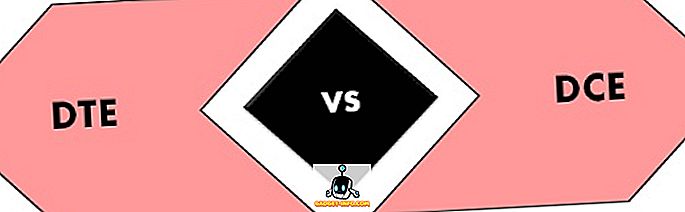Vi har tidligere skrevet om hvordan å drepe et ikke-responsivt program i Windows (se vårt innlegg, Hvordan drepe et program ved hjelp av kommandolinjen). Hvis du er en Ubuntu-bruker, finnes det en lignende metode for å avslutte ikke-responsive programmer.
I stedet for å logge ut eller starte på nytt for å avslutte programmet, er det et par kommandoer du kan bruke i et Terminal-vindu for å drepe programmer som ikke svarer. Det er også en grafisk måte å drepe programmer ved hjelp av System Monitor .
MERK: De to første metodene fungerer også i andre Linux-distribusjoner. Kommandoene som brukes i disse metodene, er generelle Linux-kommandoer. Systemmonitoren, diskutert i den tredje metoden, er spesifikk for Gnome-skrivebordsmiljøet, men ikke til Ubuntu. Hvis du kjører Gnome i en annen Linux-distribusjon, bør du ha tilgang til systemmonitoren . Det finnes ekvivalente verktøy i andre skrivebordsmiljøer, for eksempel KSysGuard i KDE.
Bruk Killall-kommandoen i Terminal-vinduet
For å bruke killall- kommandoen for å drepe et program, åpne et Terminal-vindu ved å velge Tilbehør | Terminal fra Programmer- menyen.

MERK: Du kan også åpne et Terminal-vindu ved å trykke Alt + F2 for å åpne dialogboksen Kjør program . Skriv inn " gnome-terminal " (uten anførselstegn) i redigeringsboksen og klikk Kjør .

Hvis du vil vise en liste over kjørende prosesser, skriver du inn følgende tekst ved spørringen, og trykker på Enter .
$ ps -A

En liste over prosesser vises med tilhørende PID (prosess ID). Se gjennom listen for å finne navnet på prosessen som samsvarer med programmet du vil drepe. Programmet er mest sannsynlig oppført mot slutten av listen, der programmene kjøres senest, vises. For vårt eksempel brukte vi Firefox som prosessen for å drepe. Firefox-bin- prosessen er den som skal drepe, med en PID på 5039 .

For å drepe en prosess ved hjelp av PID, skriv inn " killall " kommandoen (uten anførselstegn) ved spørringen, etterfulgt av et mellomrom, og deretter den tilsvarende PID fra den genererte listen. Trykk på Enter .

Å drepe en prosess ved hjelp av PID virker ikke alltid. Hvis det ikke fungerer for deg, kan du bruke prosessnavnet til å drepe prosessen. For å gjøre dette, skriv inn " killall " -kommandoen (uten anførselstegn) ved spørringen, etterfulgt av et mellomrom og deretter det tilsvarende prosessnavnet fra den genererte listen. For Firefox er prosessnavnet firefox-bin .
MERK: Å drepe et program ved hjelp av prosessnavnet, fungerer bare for kjørbare filer (dvs. runnable programmer) som holdes åpne under utførelsen. Programmer som kjører i bakgrunnen kan ikke drepes ved hjelp av prosessnavnet.

Bruk av killall uten å spesifisere et signal som parameter, som i eksemplene ovenfor, tillater programmet å rydde opp før termineringen, ved å bruke SIGTERM- signalet som standard. Hvis dette ikke virker, kan du angi signalet -9 ( SIGKILL ). Dette tvinger programmet til å avslutte og tillater ikke å rydde opp før det gjøres. Det anbefales at du prøver å drepe et program uten -9- signalet først for å gi det en sjanse til å gå ut rent.
Hvis du må bruke -9- signalet, skriv det inn mellom kommandoen " killall " og navnet på prosessen (eller PID) med en plass etter killall og etter -9- signalet, som vist nedenfor.
$ killall -9 firefox-bin
MERK: Det er ett dash før 9.

For å lukke Terminal-vinduet, skriv Avslutt ved spørringen og trykk Enter .

Bruk kommandoen xkill i et programvindu
Du kan også kjøre xkill- kommandoen i et Terminal-vindu. Denne kommandoen lar deg drepe et hvilket som helst program bare ved å klikke på vinduet.
For å bruke xkill- kommandoen, åpne et Terminal-vindu som diskutert tidligere i dette innlegget. Skriv inn " xkill " (uten anførselstegn) ved spørringen og trykk Enter . Markøren blir til en X. For å drepe et program klikker du bare hvor som helst i programmets vindu eller på tittellinjen i vinduet.

Bruk Gnome System Monitor
Hvis du bruker Gnome-skrivebordsmiljøet, kan du bruke et grafisk verktøy, som kalles System Monitor, for å drepe et program. Velg Administrasjon | System Monitor fra systemmenyen . I nyere versjoner av Ubuntu må du klikke på Aktiviteter og skrive inn systemmonitor .

MERK: Du kan også åpne systemmonitoren ved å trykke på Alt + F2 for å åpne dialogboksen Kjør program . Skriv inn " gnome-system-monitor " (uten anførselstegn) i redigeringsboksen og klikk Kjør .

I dialogboksen System Monitor klikker du på Prosesser- fanen. En liste over alle kjørende prosesser vises. For å drepe et program, finn programmets prosess i listen ( firefox-bin for Firefox) og velg det. Høyreklikk på prosessen og velg Drep prosess fra popup-menyen.

En bekreftelsesdialogboks vises. Hvis du er sikker på at du vil drepe den valgte prosessen, klikker du på Drep prosess .

For å lukke systemmonitoren, velg Avslutt fra skjermmenyen.

MERK: Hvis du trenger å drepe et program som kjører med root-privilegier, bruk en av de to første metodene for å drepe et program og skriv " sudo " (uten anførselstegn) før killall- kommandoen eller xkill- kommandoen. Nyt!